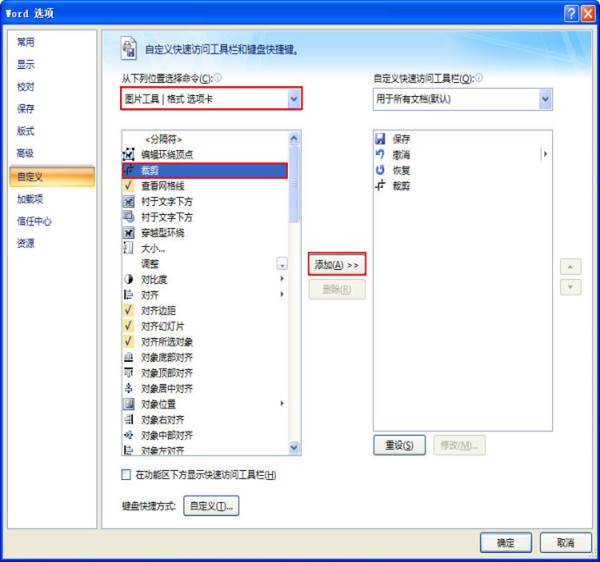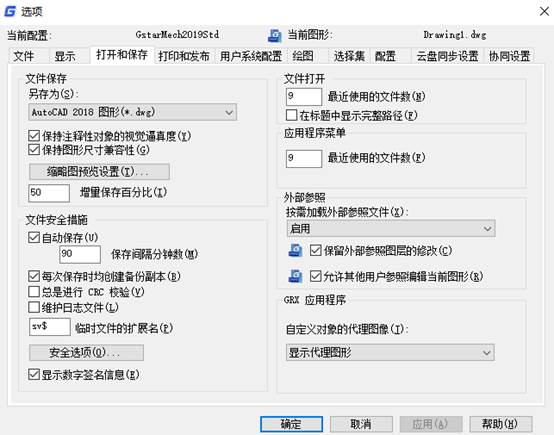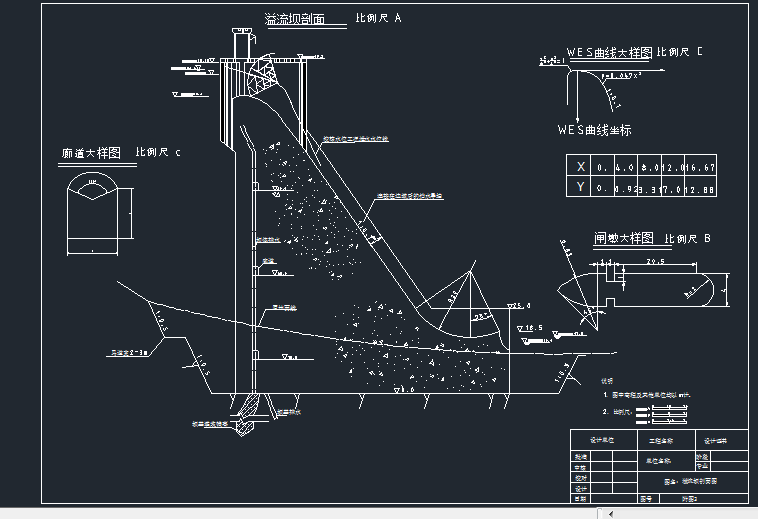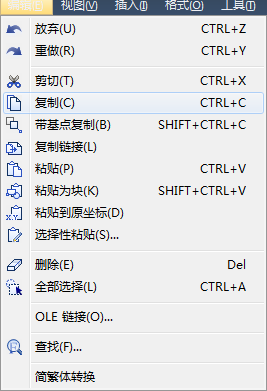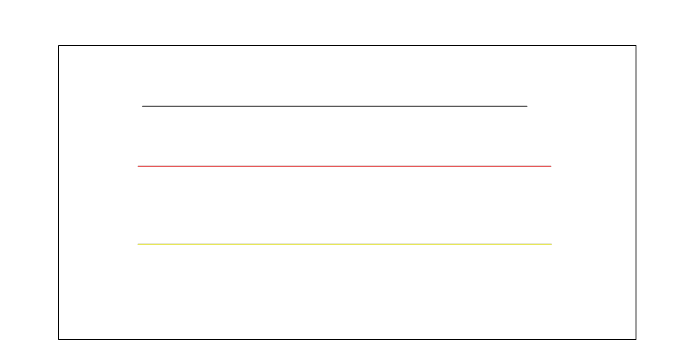CAD插入word教程之在高版本W(wǎng)ord中插入CAD圖形后如何裁減
2019-10-16
6787
CAD軟件是專(zhuān)門(mén)進(jìn)行CAD圖紙編輯以及繪制的軟件,當(dāng)CAD軟件碰上word的時(shí)候,會(huì)有什么化學(xué)反應(yīng)呢?今天來(lái)給大家介紹一下CAD插入word教程。 在高版本W(wǎng)ord中插入CAD圖形后進(jìn)行裁減的方法步驟 當(dāng)我們把CAD圖形復(fù)制到Word中準(zhǔn)備對(duì)其進(jìn)行裁剪時(shí)發(fā)現(xiàn)在菜單欄上并沒(méi)有找到裁剪按鈕,明明以前的版本很輕易地就能夠找到的! 其實(shí),07版本之后的office界面開(kāi)始使用RIBBON界面,而裁剪按鈕并沒(méi)像之前的版本那樣顯示出來(lái)。雖然隨便插入一張圖片并雙擊后可以調(diào)出裁剪按鈕;但是一選擇插入的CAD對(duì)象,圖片格式選項(xiàng)板又自動(dòng)隱藏了。 解決這個(gè)問(wèn)題的關(guān)鍵在于如何調(diào)出裁剪按鈕以進(jìn)行裁剪工作,具體操作步驟如下: 單擊Word頂部的快速訪問(wèn)工具旁邊的下拉箭頭——其他命令——自定義——圖片工具|格式選項(xiàng)卡——選中“裁剪”——添加——確定,如圖: 經(jīng)過(guò)以上步驟,就能夠?qū)崿F(xiàn)將裁剪按鈕添加到快速訪問(wèn)工具欄中,接著只需要按需要對(duì)插入的CAD圖形進(jìn)行裁剪修改即可。 關(guān)于CAD插入word后對(duì)CAD圖形進(jìn)行裁減的教程,今天就給大家介紹到這里了,希望今天的介紹可以對(duì)大家今后的繪圖有所幫助。
CAD插入word不顯示
2019-06-28
10847
CAD插入word的時(shí)候,有時(shí)發(fā)現(xiàn)分頁(yè)符不顯示出來(lái)怎么辦呢?下面是我整理的相關(guān)解決方法,希望給大家?guī)?lái)一些幫助。 1、首先,復(fù)制全部文檔,如有多頁(yè),也一次性全部復(fù)制完. 2、接著,在CAD中直接粘貼 3、在CAD界面中雙擊該文檔,進(jìn)入該文檔的獨(dú)立編輯頁(yè)面. 4、然后,在該頁(yè)面中把頁(yè)面設(shè)置為左邊1厘米右邊9厘米,設(shè)置好后,點(diǎn)回CAD界面,就會(huì)發(fā)現(xiàn)該文檔已經(jīng)能全部顯示了。 5、如果文檔是多頁(yè)的,那么就接著在此頁(yè)面把余下的文檔再次復(fù)制粘貼進(jìn)CAD中,這時(shí)文檔就齊全了.此時(shí)就可以關(guān)閉此文檔的編輯界面了(存不存都行)。但是此時(shí)CAD中的文檔編號(hào)會(huì)發(fā)生改變,需要重新一頁(yè)頁(yè)的再次進(jìn)入編輯頁(yè)面調(diào)整好編號(hào),這樣就完成了。 好啦,以上就是關(guān)于CAD插入word無(wú)法完美顯示的方法啦,希望給大家?guī)?lái)一定的幫助。
CAD插入word出現(xiàn)的問(wèn)題
2019-06-28
6705
CAD插入word之后卻無(wú)法全面顯示怎么辦吶?下面是我整理的相關(guān)問(wèn)題的解決方法,希望給大家?guī)?lái)一些實(shí)質(zhì)性的幫助。 有時(shí)候在完成CAD繪圖之后,在編輯描述的時(shí)候?yàn)榱朔奖阈枰迦雡ord文檔。但是有朋友遇到插入的word文檔顯示不全的情況,也就是說(shuō)word文檔有好幾頁(yè),但是插入到CAD以后只顯示前面幾頁(yè)而不能完整顯示出來(lái)。 針對(duì)這種情況,有可能是因?yàn)椴僮鞯膯?wèn)題。可以嘗試一下以下操作步驟: Ctrl+ A全選文檔所有內(nèi)容,點(diǎn)擊CAD多行文字圖標(biāo)“A”進(jìn)入多行文字編輯器,右鍵粘貼文檔即可完整顯示。 以上就是關(guān)于CAD插入word出現(xiàn)顯示不全問(wèn)題的解決方案了,希望給在座的各位帶來(lái)一些幫助。
將CAD圖形插入WORD文檔的常見(jiàn)問(wèn)題解析
2019-06-04
8364
為了排版使用方便,想必好多人都嘗試過(guò)將CAD中的圖形插入到Word文檔中?可能中間會(huì)遇到一些問(wèn)題,希望一下技巧可以幫到大家。 一、簡(jiǎn)單問(wèn)題簡(jiǎn)單處理1.插入Word后遭遇黑色背景插入Word后的CAD圖形倒是一切正常,但就是那黑色的大幅背景看起來(lái)不那么令人舒服,這是什么原因呢?原來(lái)這是因?yàn)镃AD中的默認(rèn)顯示屬性設(shè)置有問(wèn)題,設(shè)置使用黑色的背景是為了讓用戶在繪圖時(shí)減少眼睛的疲勞,畢竟沒(méi)有幾個(gè)人吃得消連續(xù)幾個(gè)小時(shí)盯住白色的屏幕喲!知道了問(wèn)題的根源所在,解決的辦法就簡(jiǎn)單多了,在浩辰CAD的“Tools”菜單下點(diǎn)擊“Preferences→Display”對(duì)話框,再點(diǎn)擊“Colors”按鈕,然后在“CADWindow Colors”中選擇白色即可。再重新插入一次看看,窗口中再也看不到那惱人的黑色背景了吧?2.插入Word中的圖形空白部分太多雖然解決了黑色背景的問(wèn)題,但仍然存在圖形四周的空白部分太多這個(gè)問(wèn)題,如果在Word中進(jìn)行修剪,技術(shù)難度比較大,產(chǎn)生問(wèn)題的原因是因?yàn)閃ord會(huì)將CAD中繪圖區(qū)域全部顯示出來(lái),看來(lái)OLE(Object Link Embed,對(duì)象鏈接和嵌入)技術(shù)也有不足呀!該怎么解決呢?對(duì)于形狀規(guī)則的圖形,我們可以通過(guò)縮放的辦法來(lái)處理,注意調(diào)整到使之完全充滿整個(gè)作圖區(qū)域即可;但對(duì)于形狀不規(guī)則的扁平圖形,就只能調(diào)整下面命令行的寬度來(lái)進(jìn)行處理,細(xì)長(zhǎng)的圖形則可以先旋轉(zhuǎn)90°,將它轉(zhuǎn)變?yōu)楸馄綘詈筮M(jìn)行處理。3.圖形的線寬太細(xì)如果我們將未設(shè)置線寬的CAD圖形直接插入到Word中,那么打印后圖形中的線條會(huì)非常細(xì),與周邊的字體看起來(lái)很不協(xié)調(diào),很多朋友就采取繪圖時(shí)改用多義線的辦法來(lái)處理,使用起來(lái)非常麻煩。通過(guò)以上的操作,就能快速實(shí)現(xiàn)CAD圖形插入WORD文檔中,簡(jiǎn)單高效,大大節(jié)約了設(shè)計(jì)師的工作效率。安裝浩辰CAD軟件試試吧。更多CAD教程技巧,可關(guān)注浩辰CAD官網(wǎng)進(jìn)行查看。